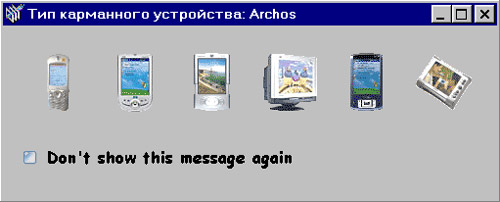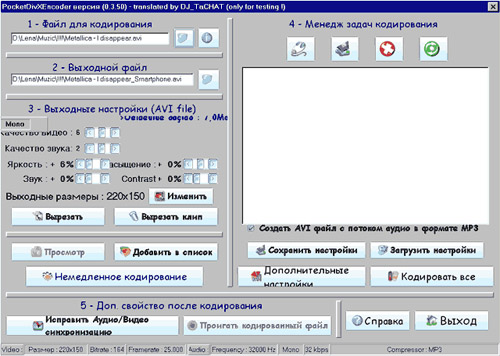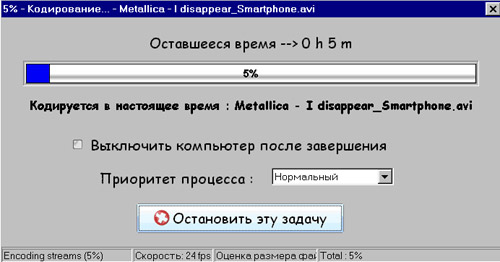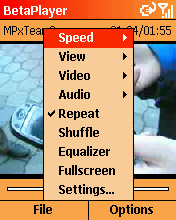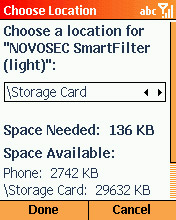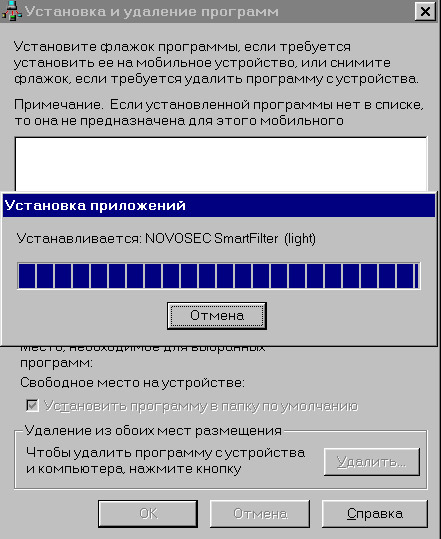Что умеет Motorola MPx200?
Телефон Motorola MPx200 стал для страждущих масс любимым смартфоном всех времен и народов – а все потому, что, сочетая в себе завидную функциональность и изящность форм, аппарат остается относительно недорогим. Этого хватило, чтобы породить настоящий бум – на проверку функционал стандартного MPx200 расширяется до невообразимых пределов путем нехитрых ухищрений. Сегодня мы дадим пару полезных советов, которые помогут значительно преобразить облик MPx200.
Внимание! Перечисленные ниже манипуляции с программным обеспечением телефона MPx200 являются продуктом опытных изысканий самого автора. Хотя предложенные изменения не отразились на эксплутационных характеристиках MPx200 ни автор, ни редакция не несут ответственности за любой вред, нанесенный аппарату при повторении этих процедур.
Эксплуатируем MPx200
Для начала – несколько советов по эксплуатации MPx200:
Не носите его в стандартном кожаном чехле:
- он царапает и продавливает заднюю панель смартфона металлической кнопкой застёжки;
- резинка, соединяющая две части чехла, часто попадает между верхней и нижней частями смартфона при открытии флипа. Со временем это может привести к поломке шлейфа!
Желательно немного приподнять резинки, защищающие экран от удара о нижнюю панель при закрытии. Для этого вам необходимо достать резинки (иголкой или зубочисткой) и приклеить к ним несколько слоёв двухстороннего скотча, затем вернуть их на место.
Не доставайте часто SIM-карту – может сломаться крепление. Во многих аппаратах отламывается небольшое ушко, которое фиксирует карту в слоте.
Меняем операционную систему
MPx200 – продукт по мобильным меркам не слишком новый, а потому продаётся с установленной операционной системой Windows Mobile 2002. Это, конечно, не трагедия – особенно если телефон будет использоваться исключительно для звонков – но в случае, если владелец планирует работать с кучей программ, то без “апгрейда” не обойтись. В общем, все это вынуждает пользователя сменить стандартную систему на более новую и доработанную – Windows Mobile 2003.
Как это делается?
Необходимо:
- Выключить телефон.
- Вытащить SIM-карту и карту памяти.
- Отключить кабель.
- Зажать клавишу “влево”.
- Не отпуская клавишу “влево”, подключить кабель (телефон должен быть выключен).
- Компьютер обнаружит USB Device, и потребует установить драйвер smartfon.inf (прилагается).
- Установить программу “флешер” (для файлов с расширением .img используется Motorola Update Wizard, для файлов с расширением .rom – MPx Flasher).
- Запустить программу-прошивальщик.
- Указать путь к файлу прошивки.
- Начать прошивку (будет помигивать внешний экран – так и должно быть).
- Ждать, причем довольно долго…
- После того как прошивка “зальется”, выдернуть кабель из телефона.
- Выключить.
- Снять аккумулятор.
- Вставить SIM-карту и карту памяти.
- Поставить аккумулятор (телефон не включать), сделать Hard Reset:
- зажать “синюю клавишу”;
- НЕ ОТПУСКАЯ “синюю клавишу”, нажать клавишу включения;
- ответить на вопрос на экране (Спросят: Hard Reset?). - Секунд 20 будет гореть заставка Supermoto, затем появится синий фон с надписью Windows Mobile. Первый раз грузится долго! ждите …
- Перезагрузите телефон
Новая ОС установлена!
Разбираемся с памятью
По официальным данным смартфон поддерживает SD/MMC карты объёмом до 1 Гб, однако на практике он неплохо работает даже с картами на 2 Гб. Любители послушать музыку, посмотреть видео и поиграть в игрушки не разочаруются, места хватит для всего.
“SD или MMC, что лучше?” – этот вопрос задают многие новоявленные владельцы MPx200. Разница этих карт заключается в скорости передачи данных. У SD этот процесс быстрее, чем у MMC, но для нашего смартфона это не столь важно. Он одинаково хорошо работает с двумя типами памяти. Аппарат поддерживает “горячую” замену карт. Благодаря этому MPx200 может выступать в качестве карт-ридера: подключаете его к компьютеру и без проблем считываете информацию с SD/MMC карт. Новые программы/информацию при этом лучше устанавливать/записывать на карту, так как встроенная память отвечает за скорость обработки данных и её не стоит забивать до отказа (чтобы Windows работал без “тормозов”, необходимо как минимум 2-3 Мб свободной встроенной памяти).
Добиваемся синхронизации с ПК
MPx200 подключается к компьютеру через дата-кабель, который входит в комплект поставки. Для подключения необходимо установить на ПК (разумеется, к которому будет подключён смартфон) программу Microsoft ActiveSync. Диск с этой программой также идёт в комплекте с телефоном.
При первом подключении программа определит устройство и попросит настроить связь. После настройки связи смартфон будет виден как дополнительный диск. Теперь обмен файлами ПК и MPx200 не составит труда. Впрочем, в ряде случаев пользователя могут поджидать сюрпризы: при копировании на смартфон файлов больших размеров (к примеру, фильмов) ActiveSync, после долгих раздумий, может выдать ошибку. Не обращайте на это внимания. Жмите ОК, копирование файла продолжится. Чтобы исправить этот “глюк”, попробуйте установить более новую версию Microsoft ActiveSync.
Используем инфракрасный порт
Помимо дата-кабеля MPx200 может обмениваться информацией с ПК или другими устройствами через ИК-порт. Особенностью MPx200 является тот факт, что при подключении к компьютеру IrDA работает гораздо быстрее. Это даёт возможность использовать MPx200, как выносной ИК-порт для ПК: подключаете к компьютеру смартфон, копируете на него необходимые для передачи файлы и передаёте их на другое устройство. Инфракрасный порт в MPx200 не выключается автоматически – это необходимо делать вручную. Иначе батарея будет садиться за рекордные 2-3 часа.
Смотрим видео, слушаем аудио
Чтобы просмотреть видеофильм на экране смартфона необходимо перекодировать его. Суть этой операции заключается в уменьшении разрешения видео-файла до 220×176, иными словами, под размер экрана. Для этого понадобится программа Pocket DivX Encoder. Она проста в эксплуатации и пользователю не понадобится долго изучать все её функции и настройки.
Выбираем устройство, для которого необходимо перекодировать видео. В нашем случае это Смартфон:
Указываем директорию с файлом, настраиваем качество видео/звука (чем ниже качество, тем меньше размер) и кодируем. При желании можно настроить громкость звука, насыщенность цвета, яркость и контраст (значения этих настроек на размер файла не влияют).
Видео готово. Теперь осталось выбрать программу, которой будем просматривать этот файл. Стандартный Медиа плеер не подойдёт. Устанавливаем для просмотра видео BetaPlayer.
BetaPlayer позволяет: просматривать видео во весь экран, создавать плейлист, устанавливать настройки видео и звука вручную.
Для прослушивания аудио файлов (mp3, wav, wma) гораздо удобнее пользоваться PocketMusic плеером. Он намного функциональнее стандартного Windows Media плеера. PocketMusic очень похож на Winamp (есть эквалайзер и плейлист). В нём хорошо реализована функция Экстра Бас (только в наушниках).
Наличие встраиваемой памяти и хорошего mp3 проигрывателя позволяет использовать MPx200 в качестве MP3 Flash плеера. При этом, правда, стоит помнить, что не все наушники и гарнитуры звучат одинаково хорошо при подключении к MPx-у. У одних вместо стерео – псевдо стерео, у других не играет один динамик или нет басов. Чтобы получить хороший звук, необходим переходник на 3,5 и наушники Koss KSC75 (они лучше других держат басы на MPx200).
Развлекаемся с играми
Любителям поиграть на телефоне скучать не придётся. Под MPx200 «заточено» много хороших игр: Worms World Party, King’ Bounty (Герои), Midtown Madness 3, Doom, Quake, Wolf3d, MicroTurismo, Virtual Pull. Единственным минусом является неудобное управление в гонках. Очень тяжело совладать с джойстиком, но после недолгой практики привыкаешь.
Кроме игр специально разработанных под ОС, можно играть в java игры, предварительно установив на смартфон Java приложение. Java игры под Windows 2002 работают очень плохо, а многие вовсе отказываются запускаться. В Windows 2003 такой проблемы нет.
Устанавливаем программы
Если прежде у вас не было смартфона, то вначале трудно разобраться, как же устанавливать на него программы. Всё просто! В природе существуют файлы с расширением CAB и EXE.
-Cab файлы необходимо копировать на смартфон и с него же их и запускать. После запуска появится следующее окно.
Необходимо будет выбрать место, куда инсталлировать программу. Выбираем карту памяти. Ждём некоторое время. Всё готово. Программа появится в списке.
-Exe файлы копировать никуда не надо. Запускаете их с компьютера и ждёте.
На экране смартфона опять появится окно.
Дальше всё аналогично, как и с CAB файлами.
Набор полезных программ для MPx200
Первоначально на MPx200 установлено совсем немного программ. С ними смартфон кажется не таким функциональным, каким он является на самом деле. Список полезного софта для MPx200 довольно обширен:
- PocketMusic. Лучшая замена стандартному Windows Media Player. Преимущества: присутствует эквалайзер и X-Bass. Множество предустановок.
- Beta Player (Видео плеер). Воспроизводит видео-, а также аудио-файлы различных типов. Но больше подходит для видео. Позволяет просматривать видео-файлы в полноэкранном режиме 220*176.
- Resco Smart Pack (“Смотрелка” картинок). Так же есть Resco Task Manager и System Info в пакете Реско Систем Тойз.
- ClearVue Office (Smartphone). С помощью этого пакета можно смотреть документы созданные в Word, Excel т.д.
- Agile Messenger. ICQ, MSN, Jabber, AIM, Yahoo. Все в одном.
- PHM Registry Editor. Очень удобный редактор реестра.
- X-Bar. Программа позволяет переключаться между свернутыми приложениями и закрывать те, в которых нет такой возможности. Проста и удобна в управлении, но имеет нарекания на утечку памяти и некорректную работу.
- QuickClose – позволяет одним нажатием в течение пары секунд убить все процессы в памяти телефона. Частично заменяет XBar, не висит в памяти, но не оставляет выбора при “убийстве” приложения.
- Task Manager – их много, принципы у всех одинаковы. Бинарис, Реско.. Выбирать по желанию и надобности. Позволяют очищать память, убивать выборочно процессы, переключаться между приложениями. Но требуется много раз нажимать кнопки.
- Sprite BackUp- позволяет сохранять образ системы на диск.
- SmartFilter – позволяет создать “черный список” нежелательных абонентов. Они к вам просто не дозвонятся.
- Echo Voice Recorder – диктофон, пишет всё.
- Isilo - читалка
- Clear Vue Suite – “читалка” офисных документов. Очень может пригодится. Если карта позволяет (место) – обязательно надо ставить.
- Универсальный справочник MegaContacts – без него белорусскому пользователю просто нельзя.
Автор имеет значительный опыт по модернизации и усовершенствованию аппарата Motorola MPx200; в рамках форума onliner.by является членом MPx Team
Фото и графика автора; Motorola
Возможные замечания, уточнения и предложения направляйте по адресу: stelmakh@onliner.by